تم التحديث في مايو 2024: توقف عن تلقي رسائل الخطأ وإبطاء نظامك باستخدام أداة التحسين الخاصة بنا. احصل عليه الآن من الرابط التالي
- تحميل وتثبيت أداة الإصلاح هنا.
- دعها تفحص جهاز الكمبيوتر الخاص بك.
- الأداة بعد ذلك إصلاح جهاز الكمبيوتر الخاص بك.
الخطأ 0xc000012f هو تنسيق رمز خطأ شائع تستخدمه الشركات المصنعة لبرامج Windows و Windows وبرامج التشغيل. هذا عادة لأن المورد يحدد العيب.
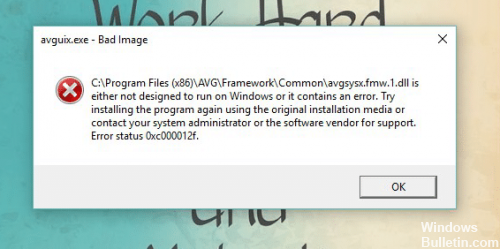
الخطأ 0xc000012f يعني "صورة سيئة"، مما يعني أن الملف التنفيذي للبرنامج أو إحدى وحدات الدعم تالف. أو ربما يكون هناك خلل في DLL وخاصة في البرامج التي تستخدم Microsoft Visual C ++ 2015 القابلة لإعادة التوزيع.
يمكن أن يحدث الخطأ في أي إصدار من Windows ، وتنطبق الإصلاحات التالية على جميع الإصدارات ، بما في ذلك Windows 10.
أداء استعادة النظام

- حدد زر البدء ، واكتب لوحة التحكم ، ثم حددها من قائمة النتائج.
- التحكم في البحث عن الاسترداد.
- حدد استعادة> فتح استرداد النظام> التالي.
- حدد نقطة الاسترداد المتعلقة بالتطبيق أو برنامج التشغيل أو التحديث الإشكالي ، ثم اختر التالي> إنهاء.
تحديث مايو 2024:
يمكنك الآن منع مشاكل الكمبيوتر باستخدام هذه الأداة ، مثل حمايتك من فقدان الملفات والبرامج الضارة. بالإضافة إلى أنها طريقة رائعة لتحسين جهاز الكمبيوتر الخاص بك لتحقيق أقصى أداء. يعمل البرنامج على إصلاح الأخطاء الشائعة التي قد تحدث على أنظمة Windows بسهولة - لا حاجة لساعات من استكشاف الأخطاء وإصلاحها عندما يكون لديك الحل الأمثل في متناول يدك:
- الخطوة 1: تنزيل أداة إصلاح أجهزة الكمبيوتر ومحسنها (Windows 10 ، 8 ، 7 ، XP ، Vista - Microsoft Gold Certified).
- الخطوة 2: انقر فوق "بدء المسح الضوئي"للعثور على مشاكل تسجيل Windows التي قد تسبب مشاكل في الكمبيوتر.
- الخطوة 3: انقر فوق "إصلاح الكل"لإصلاح جميع القضايا.
إلغاء تثبيت وإعادة تثبيت Visual C ++ Visual
لنقم بإلغاء تثبيت Visual C ++ 2013 Redistributable وإعادة تثبيته باتباع الخطوات التالية:
اضغط على Windows + R ، اكتب control appwiz.cpl ، ثم اضغط على Enter.
انقر فوق ميزات Windows لتمكينها أو تعطيلها في الجزء الأيمن.
امسح خانة الاختيار Visual C ++++ Redistributable وانقر فوق موافق.
أعد تثبيته بالنقر فوق المربع مرة أخرى.
إلغاء تثبيت Windows Update
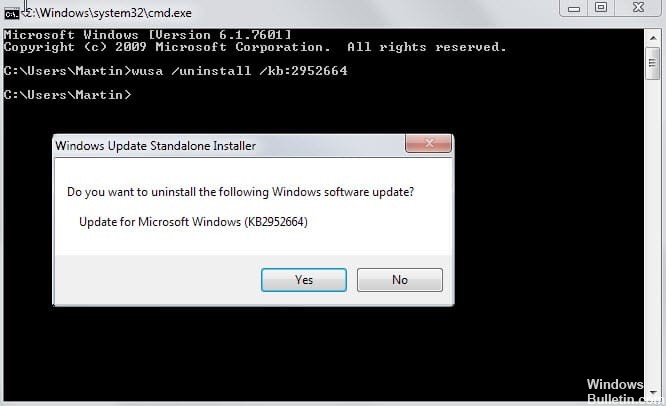
يمكن أن يتسبب التحديث الأخير لنظام Windows أيضًا في حدوث خطأ 0xc000012f. لذلك يجب عليك التحقق من أحدث إصدار من Windows Update المثبت وإلغاء تثبيته.
1) على لوحة المفاتيح ، اضغط على مفتاح شعار Windows و R في وقت واحد للدخول إلى حقل "التشغيل".
2) اكتب appwiz.cpl وانقر فوق موافق.
3) في الجزء الأيمن ، انقر فوق "إظهار التحديثات المثبتة".
4) ابحث عن أحدث تحديث لـ Microsoft Windows ، وانقر بزر الماوس الأيمن فوق هذا التحديث ، ثم انقر فوق إزالة التثبيت.
تنظيف الملفات غير الضرورية
- اضغط على Windows + R في وقت واحد.
- اكتب cleanmgr واضغط على Enter.
- ثم حدد قسم نظام التشغيل (C :) واضغط على موافق.
- حدد ملفات السجل Configuration و Trash و Temporary Files.
- أخيرًا ، حدد ملفات النظام النظيفة وانتظر حتى تكتمل العملية.
إطلاق SFC / SCANNOW

هذا هو أبسط حل يمكنك محاولة حل رمز الخطأ 0xc000012f. ما عليك سوى تشغيل الأمر "sfc / scannow" لإجراء إصلاح تلقائي للنظام. نفذ هذه الخطوات:
اضغط على مفتاح Windows لفتح Start واكتب موجه الأوامر في شريط البحث.
في نتائج البحث ، انقر بزر الماوس الأيمن فوق موجه الأوامر وحدد "تشغيل كمسؤول". انقر فوق السماح عند المطالبة.
في موجه الأوامر ، اكتب “sfc / scannow” واضغط على Enter.
https://forums.adobe.com/thread/2500985
نصيحة الخبراء: تقوم أداة الإصلاح هذه بفحص المستودعات واستبدال الملفات التالفة أو المفقودة إذا لم تنجح أي من هذه الطرق. إنه يعمل بشكل جيد في معظم الحالات التي تكون فيها المشكلة بسبب تلف النظام. ستعمل هذه الأداة أيضًا على تحسين نظامك لتحقيق أقصى قدر من الأداء. يمكن تنزيله بواسطة بالضغط هنا

CCNA، Web Developer، PC Troubleshooter
أنا متحمس للكمبيوتر وممارس تكنولوجيا المعلومات. لدي سنوات من الخبرة ورائي في برمجة الكمبيوتر واستكشاف الأخطاء وإصلاحها وإصلاح الأجهزة. أنا متخصص في تطوير المواقع وتصميم قواعد البيانات. لدي أيضًا شهادة CCNA لتصميم الشبكات واستكشاف الأخطاء وإصلاحها.

